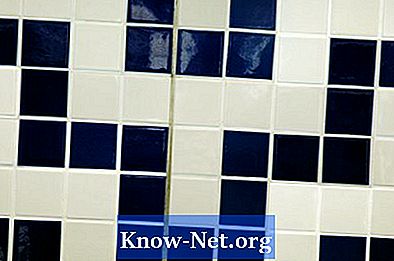Conţinut

Unul dintre cele mai convenabile aspecte ale unui laptop este ușurința de a-l transporta cu dvs. După închiderea capacului laptopului, îl puteți pune în geantă sau sub braț pentru a schimba rapid locația. Cu toate acestea, multe laptopuri sunt standardizate pentru a se închide sau a intra în „hibernare” atunci când capacul este închis. Dacă nu doriți să aveți probleme cu conectarea la laptop de fiecare dată când închideți capacul, există câteva modificări care pot fi aduse setărilor care vor permite computerului să rămână funcțional atunci când capacul este închis.
Pasul 1
Faceți clic pe butonul „Start” și tastați „Opțiuni de alimentare” în caseta de căutare. Primul rezultat de căutare care apare este „Opțiuni de alimentare”. Selectați-l. Se va deschide o fereastră care arată planurile de alimentare disponibile.
Pasul 2
Alegeți „Cea mai bună performanță” și faceți clic pe „Modificați setările planului”. Aici puteți modifica setări precum luminozitatea și defini când se va opri ecranul. Faceți clic pe „Modificați setările avansate de alimentare”.
Pasul 3
Va fi afișată o listă de setări. Faceți clic pe semnul plus de lângă meniul „Butoane de pornire și închidere capac” pentru a extinde selecția. Faceți clic pe „Închideți capacul” și schimbați atât elementul „La baterie”, cât și elementul „Încărcare” la opțiunea „Nu faceți nimic”. Faceți clic pe „OK” pentru a salva configurația. Acum, indiferent dacă computerul este pornit sau nu, laptopul nu se va opri când capacul este închis.